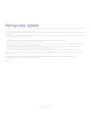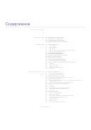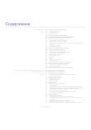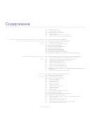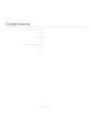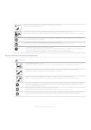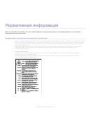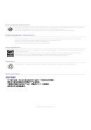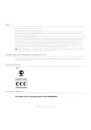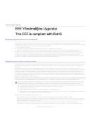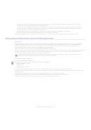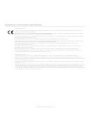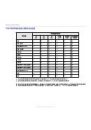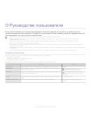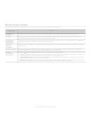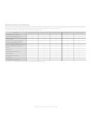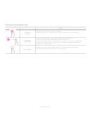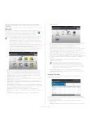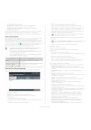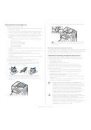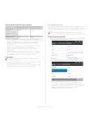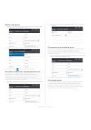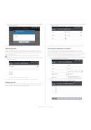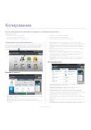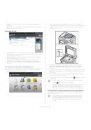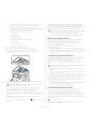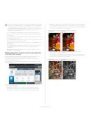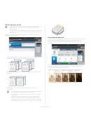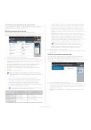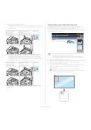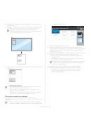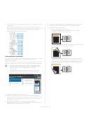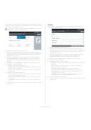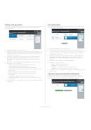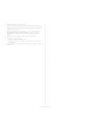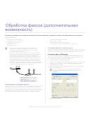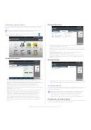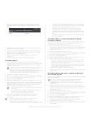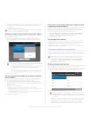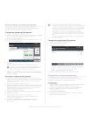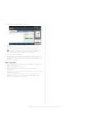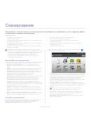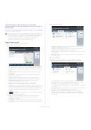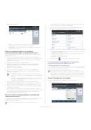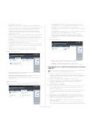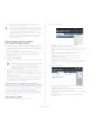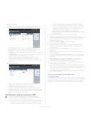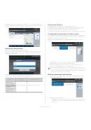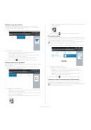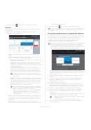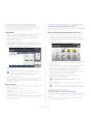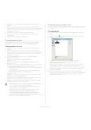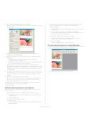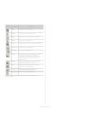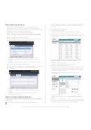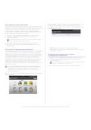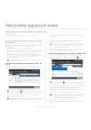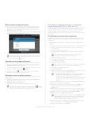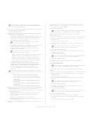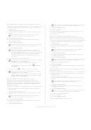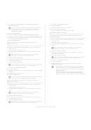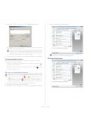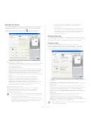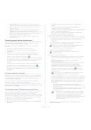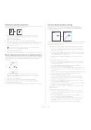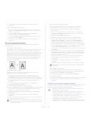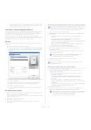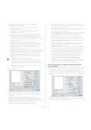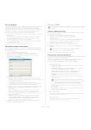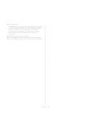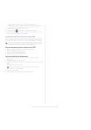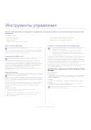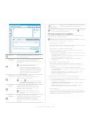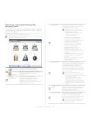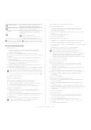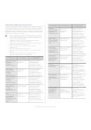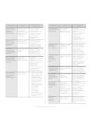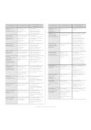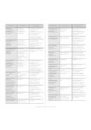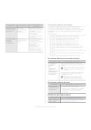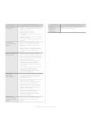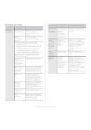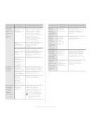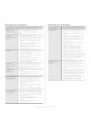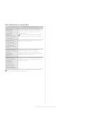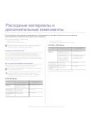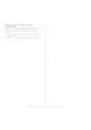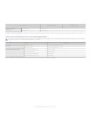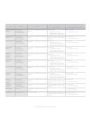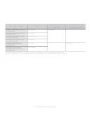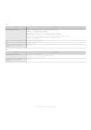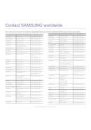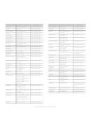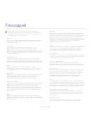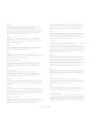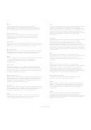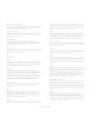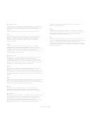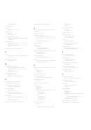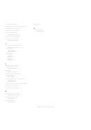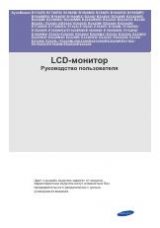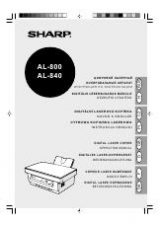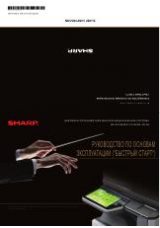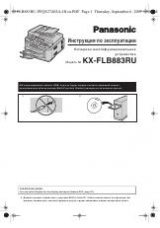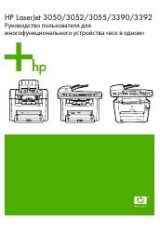Печать_ 117
Layout
Параметры на вкладке Layout определяют расположение
документа на странице. Можно печатать несколько страниц на
одном листе бумаги. Выберите Layout из раскрывающегося списка.
•
Pages per Sheet: этот параметр позволяет выбрать количество
страниц, печатаемых на одной стороне листа (см. «Печать
несколько страниц на одной стороне листа бумаги» на стр. 118).
•
Layout Direction: этот параметр позволяет выбрать одно из
направлений печати, представленных в диалоге.
•
Border: Этот пункт позволяет напечатать рамку вокруг каждой
страницы на листе.
•
Two-Sided: данный параметр позволяет печатать на обеих
сторонах листа бумаги (см. «Печать на обеих сторонах листа»
•
Reverse Page Orientation: этот параметр позволяет повернуть
страницы при печати на 180 градусов.
Graphics
На вкладке Graphics можно выбрать качество печати (Quality).
Выберите Graphics из раскрывающегося списка.
•
Quality: данный параметр позволяет указать разрешение
печати. Чем выше разрешение, тем более четкими будут
символы и графика. При повышении разрешения время печати
может увеличиться.
•
Color Mode: настройка передачи цвета. Значение Color обычно
позволяет добиться наилучшего качества при печати цветных
изображений. Для печати цветного изображения в оттенках
серого выберите значение Grayscale.
Job Accounting
Данная функция позволяет выполнять печать с заданными
правами.
•
Accounting Type: Вы можете выбрать тип учета, заданный
вашим системным администратором.
-
Accounting: Вы можете включить аутентификацию печати
по имени пользователя и паролю.
-
ID Only: Вы можете включить аутентификацию печати
только по имени пользователя.
•
User permission: При выборе этой функции только
пользователи, имеющие разрешение, смогут выполнить печать.
•
Group permission: при выборе этой функции только группы
пользователей, имеющие разрешение, смогут выполнить
печать.
•
Если вы хотите зашифровать пароль учета заданий,
обратитесь к справочной системе, щелкнув значок в
левом нижнем углу панели свойств принтера.
•
Администраторы могут включить функцию учета заданий и
настроить права доступа на панели управления или в
приложении SyncThru™ Web Service. Подробную
информацию см. в Руководстве администратора.
Job Setting
Этот параметр позволяет выбрать способ печати файла с
использованием драйвера жесткого диска вашего устройства. Этот
параметр позволяет выбрать способ печати или сохранения файла
с использованием жесткого диска устройства.